OmegaTとテキストエディタの連携 ― 2013年08月14日 11:55
OmegaTを使い始めて1年あまり経つが、その間に頻繁に機能向上やバグ修正がなされてきた。OmegaTを数年前に試用して放棄された方も、最新バージョンを試せば格段の進歩を感じるのではないだろうか。特にWindows版で日本語入力関連のバグが解消されたのは大きい。
OmegaTのUndo動作不具合
Windows版OmegaTの日本語入力の不具合
現在、翻訳メモリが有効と思われる案件にはOmegaTを使っているが、エディタ機能を補完するためにサクラエディタと連携させている。たとえば下記のような日英翻訳の画面があったとする。
ここで、作業中の分節に相当する原文、訳文、用語集が、テキストエディタのウィンドウで別に開くようになっている。
1行目が原文分節で、行末の赤色「@@」はマーカー。2行目が訳文分節で、用語集を用いた自動置換がすでになされている。4行目以降がマッチした用語集項目。原文項目の長語順にソートされており、その順番で訳文分節を対象に置換が行われる。
現状では、OmegaTの原文分節内はマウスを使わなければ選択できないが、このようにテキストエディタに移せばキーボード操作で選択できる。これは自分にとっては重要な点だ。
(後期:原文分節内のテキストをキーボード操作のみで選択する機能はOmegaT 3.6.0で実装された。)
いったん使い慣れた高機能テキストエディタに作業場を移せば、編集作業が格段に楽になる。訳文を完成させたら、それをOmegaTウィンドウの訳文分節に自動で戻す。
こうした自動置換機能があると、訳語が決まっている用語の脳内変換や打鍵が減ってだいぶ楽になる。年号・日付等の自動変換も組み入れることができる。
種々のツールをごちゃごちゃ組み合わせているので、残念ながら一般ユーザに提供できる技術になっていない。いずれはこの種の機能がOmegaTに標準装備されるものと期待している。
OmegaTのUndo動作不具合
Windows版OmegaTの日本語入力の不具合
現在、翻訳メモリが有効と思われる案件にはOmegaTを使っているが、エディタ機能を補完するためにサクラエディタと連携させている。たとえば下記のような日英翻訳の画面があったとする。
ここで、作業中の分節に相当する原文、訳文、用語集が、テキストエディタのウィンドウで別に開くようになっている。
1行目が原文分節で、行末の赤色「@@」はマーカー。2行目が訳文分節で、用語集を用いた自動置換がすでになされている。4行目以降がマッチした用語集項目。原文項目の長語順にソートされており、その順番で訳文分節を対象に置換が行われる。
現状では、OmegaTの原文分節内はマウスを使わなければ選択できないが、このようにテキストエディタに移せばキーボード操作で選択できる。これは自分にとっては重要な点だ。
(後期:原文分節内のテキストをキーボード操作のみで選択する機能はOmegaT 3.6.0で実装された。)
いったん使い慣れた高機能テキストエディタに作業場を移せば、編集作業が格段に楽になる。訳文を完成させたら、それをOmegaTウィンドウの訳文分節に自動で戻す。
こうした自動置換機能があると、訳語が決まっている用語の脳内変換や打鍵が減ってだいぶ楽になる。年号・日付等の自動変換も組み入れることができる。
種々のツールをごちゃごちゃ組み合わせているので、残念ながら一般ユーザに提供できる技術になっていない。いずれはこの種の機能がOmegaTに標準装備されるものと期待している。
OmegaTの参考訳文表示をカスタマイズ ― 2013年08月16日 10:11
OmegaTの ver. 2.6.1 update 2 から、参考訳文(Fuzzy Matches)ウィンドウ内の原文表示形式を変えられるようになった。これは重要な新機能だが、マニュアルに記載がないようなのでメモしておく。
従来の参考訳文ウィンドウでは、下図のように、参考訳文の原文にしかない単語のみを青色で表示する。これだと、どの単語を削除してどの単語を追加すればいいのか一目ではわからない。
そこで、メニュー「設定 > 外部 TMX ファイル」(または「Options > External TMXs」)を選び、参考訳文表示テンプレート中の ${sourceText} を ${diff} に書き換える。すると、参考訳文ウィンドウは次のように変わる。
横線で消されている単語を削除し、青色の単語を追加すれば、翻訳対象の原文になることが一目でわかる。
これで満足してもいいのだが、参考訳文と編集対象を見比べる際に目玉を動かす距離をさらに縮めたいという欲求もある。そこで、テキストエディタのウィンドウを別に開き、参考訳文の原文、翻訳対象の原文、参考訳文を上下に並べ、参考訳文の原文のみにある単語を赤背景、翻訳対象の原文のみにある単語を青背景にする、という仕組みを試作している。
複数の参考訳文がある場合、マッチ率のみで比較するのではなく、なるべく追加単語(青背景)の少ないものを選ぶようにする。書き加えるよりも削除するほうが一般に楽だからだ。上のケースでは、2番目の参考訳文のほうが使いやすい。
このような色分け表示により、参考訳文を効率的に選べるようになることを期待する。複数の参考訳文からいいとこ取りするような柔軟な編集もやりやすくなるであろう。
完成した訳文の行にカーソルがある状態でショートカットを押せば、その訳文がOmegaTの該当部分に自動で戻るようにする。
従来の参考訳文ウィンドウでは、下図のように、参考訳文の原文にしかない単語のみを青色で表示する。これだと、どの単語を削除してどの単語を追加すればいいのか一目ではわからない。
そこで、メニュー「設定 > 外部 TMX ファイル」(または「Options > External TMXs」)を選び、参考訳文表示テンプレート中の ${sourceText} を ${diff} に書き換える。すると、参考訳文ウィンドウは次のように変わる。
横線で消されている単語を削除し、青色の単語を追加すれば、翻訳対象の原文になることが一目でわかる。
これで満足してもいいのだが、参考訳文と編集対象を見比べる際に目玉を動かす距離をさらに縮めたいという欲求もある。そこで、テキストエディタのウィンドウを別に開き、参考訳文の原文、翻訳対象の原文、参考訳文を上下に並べ、参考訳文の原文のみにある単語を赤背景、翻訳対象の原文のみにある単語を青背景にする、という仕組みを試作している。
複数の参考訳文がある場合、マッチ率のみで比較するのではなく、なるべく追加単語(青背景)の少ないものを選ぶようにする。書き加えるよりも削除するほうが一般に楽だからだ。上のケースでは、2番目の参考訳文のほうが使いやすい。
このような色分け表示により、参考訳文を効率的に選べるようになることを期待する。複数の参考訳文からいいとこ取りするような柔軟な編集もやりやすくなるであろう。
完成した訳文の行にカーソルがある状態でショートカットを押せば、その訳文がOmegaTの該当部分に自動で戻るようにする。
Windows 7の上書きインストール ― 2013年08月24日 22:45
Windows 7が入っているノートパソコンを使っているうちに、次のような不具合が生じるようになった。
●パソコンを起動すると、無線インターネットにいったんつながり、すぐに切れてしまう。その後手動で再接続すれば安定してつながるが、余計な手数がかかる。
そこで、Windows 7インストール用CDからOSを再インストールすることにした。「アップグレード (上書きインストール) 」と「新規インストール (カスタム) 」のいずれかを選択できるので、まずは前者を試し、それで駄目なら後者を試すことにした。後者の場合、アプリケーションの再インストールや設定に丸2日かかりかねないので、前者で解決することを期待した。
上書きインストールはすべて自動で進行し、2時間半ほどを要した。幾度か自動でOSが再起動し、最後にプロダクトキーの入力を要求された。1度目の入力では「プロダクトキーの有効期限切れ」のような表示が出て戸惑ったが、再起動して再入力したら認証に成功した。
幸い、前記のインターネット接続問題は上書きインストールによって解消した。システム動作に不具合が生じた場合の解決策として、メモしておく。
●パソコンを起動すると、無線インターネットにいったんつながり、すぐに切れてしまう。その後手動で再接続すれば安定してつながるが、余計な手数がかかる。
そこで、Windows 7インストール用CDからOSを再インストールすることにした。「アップグレード (上書きインストール) 」と「新規インストール (カスタム) 」のいずれかを選択できるので、まずは前者を試し、それで駄目なら後者を試すことにした。後者の場合、アプリケーションの再インストールや設定に丸2日かかりかねないので、前者で解決することを期待した。
上書きインストールはすべて自動で進行し、2時間半ほどを要した。幾度か自動でOSが再起動し、最後にプロダクトキーの入力を要求された。1度目の入力では「プロダクトキーの有効期限切れ」のような表示が出て戸惑ったが、再起動して再入力したら認証に成功した。
幸い、前記のインターネット接続問題は上書きインストールによって解消した。システム動作に不具合が生じた場合の解決策として、メモしておく。
OmegaTで参考訳文を切り替えるショートカット ― 2013年08月26日 15:32
OmegaTで参考訳文を選択する場合、マウスに手を伸ばさずとも、Ctrl+1、Ctrl+2、Ctrl+3等のキー操作でいけるのだが、ver. 3.0以降では、さらに使いやすいショートカットが実装されている。
Ctrl+下矢印キー:次の参考訳文を選択
Ctrl+上矢印キー:前の参考訳文を選択
(MacではCtrlの代わりにCommand)
マニュアルにまだ記載がないのでメモしておく。
Ctrl+下矢印キー:次の参考訳文を選択
Ctrl+上矢印キー:前の参考訳文を選択
(MacではCtrlの代わりにCommand)
マニュアルにまだ記載がないのでメモしておく。



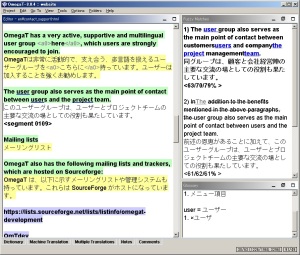

最近のコメント